- Författare Jason Gerald [email protected].
- Public 2023-12-16 11:40.
- Senast ändrad 2025-01-23 12:47.
Denna wikiHow lär dig hur du fabriksåterställer en Samsung -TV
Steg
Metod 1 av 3: Smart TV-år 2014-2018

Steg 1. Tryck på menyknappen på fjärrkontrollen
TV: ns huvudmeny öppnas.
Denna metod fungerar på alla Smart TV -modeller från 2014 H -serien till 2018 NU -serien
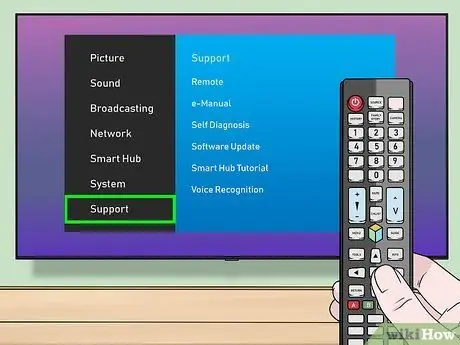
Steg 2. Välj Support och tryck på Stiga på.
Alternativ visas på höger sida av skärmen.
Enter -knappen kan vara OK/Select på fjärrkontrollen
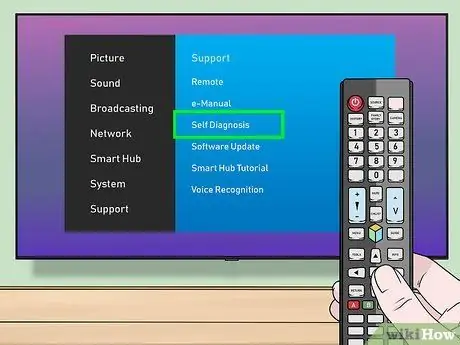
Steg 3. Välj Självdiagnos och tryck på Stiga på.
Menyn Självdiagnos visas.
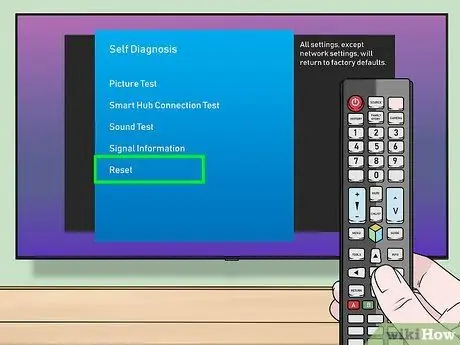
Steg 4. Välj Återställ och tryck på Stiga på.
Säkerhets -PIN -skärmen visas.
Om detta alternativ är nedtonat, se metoden "Använda servicemenyn"
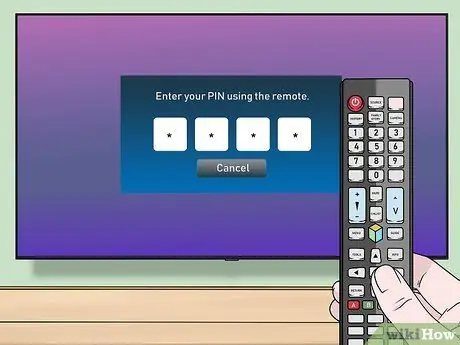
Steg 5. Ange PIN -koden
Om PIN -koden aldrig ändras är numret 0000. Fönstret Återställ öppnas.
Om du har återställt din PIN -kod men inte kommer ihåg den, kontakta Samsungs kundservice för att få hjälp
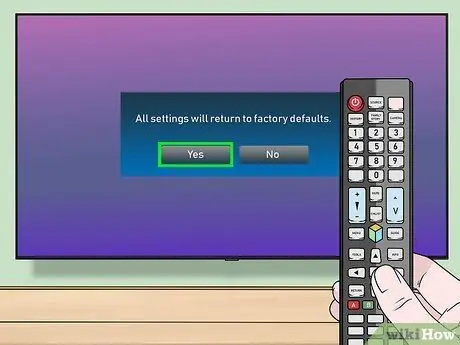
Steg 6. Välj Ja och tryck på Stiga på.
Detta steg återställer alla tv -inställningar till fabriksläget. Denna process tar flera minuter och TV: n kan starta om mer än en gång.
Metod 2 av 3: Gamla Smart TV -modeller
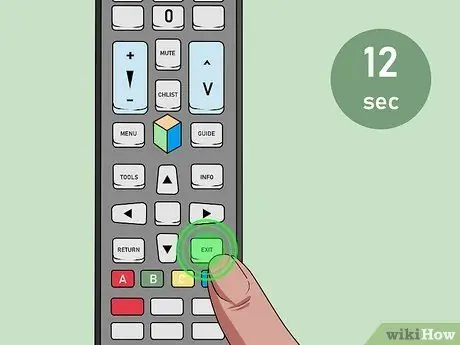
Steg 1. Håll ned EXIT -knappen på fjärrkontrollen i 12 sekunder
Gör det medan TV: n är på. När knappen hålls intryckt blinkar viloläget oavbrutet.
Denna metod fungerar på alla Samsung Smart TV -modeller 2013 och tillbaka
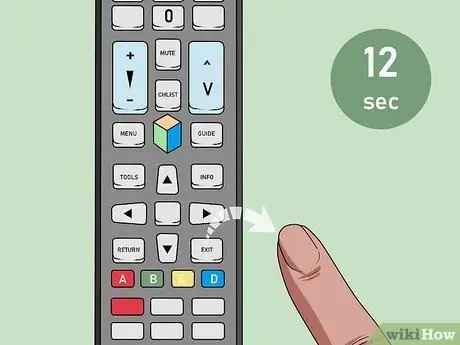
Steg 2. Släpp fingret efter 12 sekunder
Fönstret Fabriksåterställning visas.
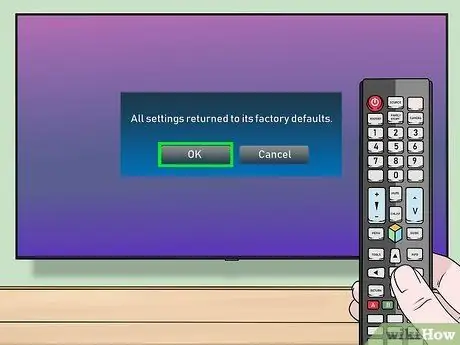
Steg 3. Välj OK
TV: n återställs till fabriksinställningarna. När återställningen är klar stängs TV: n av.
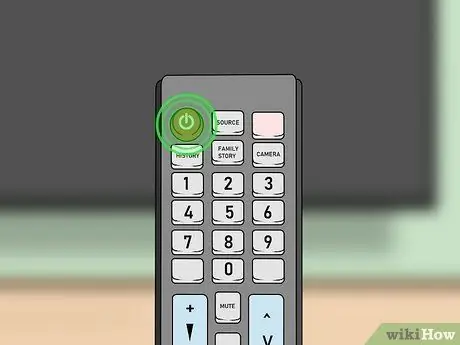
Steg 4. Slå på TV: n igen
Om TV: n är på igen, guidas du igenom installationsprocessen som när du precis köpte en TV.
Metod 3 av 3: Använda servicemenyn

Steg 1. Ställ in TV: n i standbyläge
Du kan använda denna metod för alla tv -modeller, men bara som en sista utväg. Du kan ställa in tv: n i standby genom att stänga av den med fjärrkontrollen.
TV: n är i vänteläge om sensorlampan på TV: n är röd trots att skärmen är avstängd

Steg 2. Tryck på Mute 1 8 2 Slå på fjärrkontrollen
Tryck på dessa knappar ganska snabbt. Efter några sekunder öppnas en meny.
-
Om din TV inte visar någon meny efter 10-15 sekunder, prova någon av följande knappar:
- Info Stäng av strömmenyn
- Info Inställningar Stäng av strömmen
- Tyst 1 8 2 Ström
- Display/Info Stäng av strömmenyn
- Display/Info P. STD Mute Power
- P. STD Hjälp sömnkraft
- P. STD Sleep Power -meny
- Sleep P. STD Mute Power
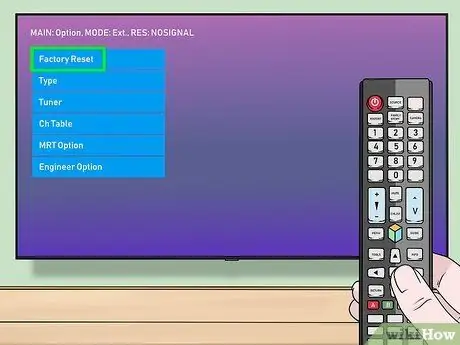
Steg 3. Välj Återställ och tryck på Stiga på.
För att få alternativet Återställ, använd piltangenterna (eller kanaltangenterna). TV: n stängs av och återställs.
- Enter -knappen kan vara OK/Select på fjärrkontrollen.
- Alternativ Återställa kan vara i en annan meny med namnet alternativ.

Steg 4. Slå på TV: n igen
När den tänds återställs TV: n till fabriksinställningarna.






